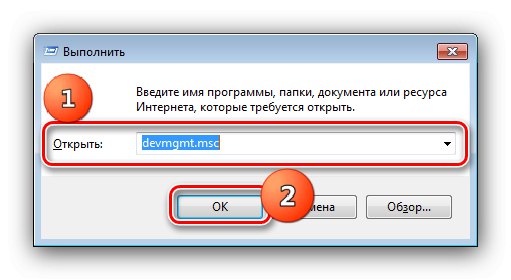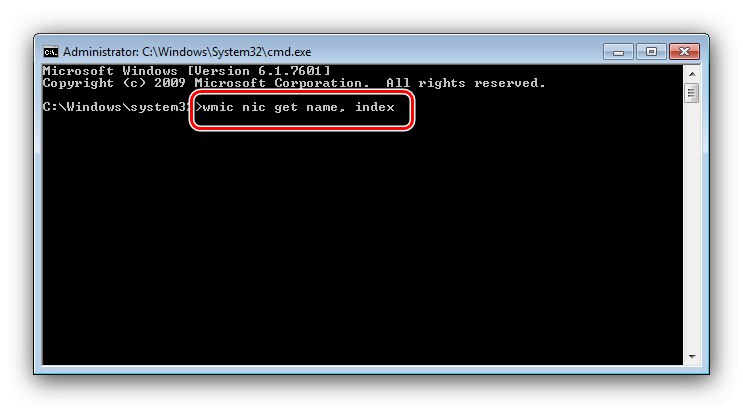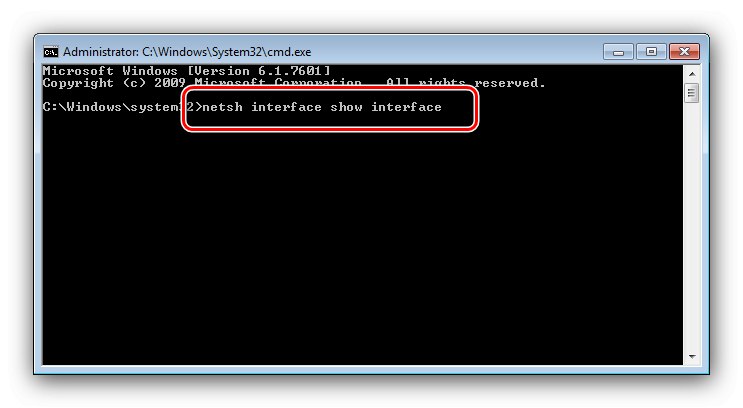Metóda 1: „Centrum sietí a zdieľania“
Najjednoduchším riešením nášho problému je použitie modulu „Network Control Center ...“.
- Venujte pozornosť systémovej lište v pravom dolnom rohu. Medzi jeho ikonami by mal byť prvok káblového pripojenia alebo Wi-Fi - kliknite na ne pravým tlačidlom myši a vyberte príslušnú možnosť „Centrum riadenia siete ...“.
- Po spustení modulu snap-in použite jeho ponuku, v ktorej vyberte pozíciu "Zmeniť nastavenie adaptéra".
- Vyberte požadovanú položku v zozname, kliknite na ňu PKM a položku použiť „Povoliť“.

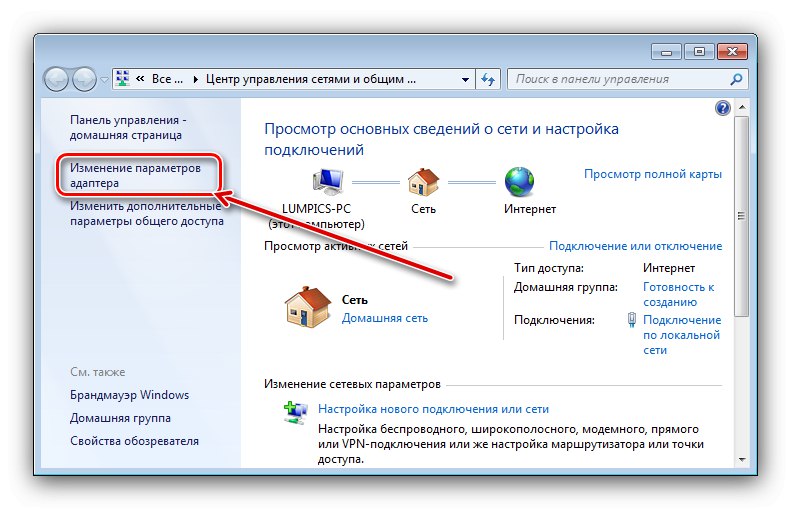

Hotovo - sieťový adaptér je teraz aktívny a pripravený na použitie.
Metóda 2: „Správca zariadení“
V okamihu "Správca zariadení" môžete programovo povoliť a zakázať väčšinu komponentov v ňom uvedených, vrátane prostriedkov sieťových pripojení.
- Spustite požadovaný modul snap-in - napríklad stlačte súčasne klávesy Vyhrať a R, do zobrazeného okna zadajte požiadavku
devmgmt.mscpotom stlačte Zadajte alebo „OK“.![Otvorte Správcu zariadení a povoľte sieťový adaptér v systéme Windows 7]()
Prečítajte si tiež: Spôsoby otvorenia „Správcu zariadení“ v systéme Windows 7
- Ďalej rozbaľte vetvu "Sieťové adaptéry" - v zozname vyberte ten, ktorý potrebujete, a potom naň kliknite PKMpotom „Zapojiť“.
- Teraz sa zariadenie prepne do aktívneho stavu - šípka na bielom pozadí blízko ikony zmizne.
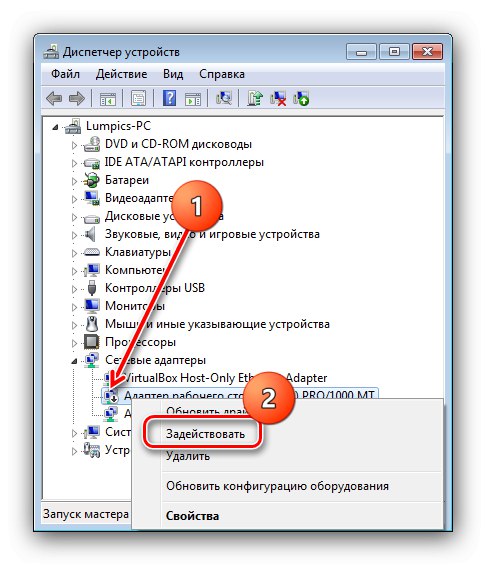
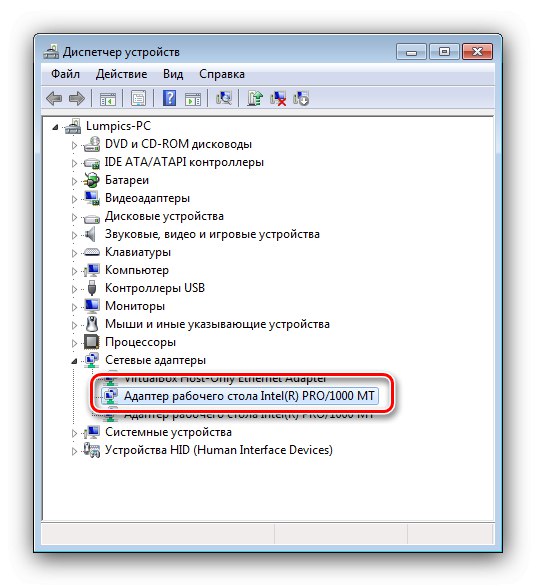
Táto metóda je z hľadiska účinnosti vo väčšine prípadov podobná tej predchádzajúcej.
Metóda 3: Rozhranie na zadávanie príkazov
Poslednou možnosťou deaktivácie adaptéra je použitie príkazového riadku.
- Na spustenie nástroja použijeme vyhľadávanie - otvorené „Štart“, zadajte dopyt do príslušného riadku
cmd, potom kliknite na výsledok PKM a vyberte "Spustiť ako správca". - Teraz zadajte nasledujúci príkaz a stlačte Zadajte:
wmic nic získať meno, index![Zadaním príkazu definície povolíte sieťový adaptér v systéme Windows 7 pomocou príkazového riadku]()
Pozorne si prečítajte zoznam a zapamätajte si alebo si zapíšte číslo, ktoré je v stĺpci „Register“ oproti cieľovému zariadeniu.
- Ďalej zadajte nasledujúci text:
cesta wmic win32_networkadapter kde index = * cislo * povolit hovorNamiesto toho
* číslo *zadajte hodnotu získanú v predchádzajúcom kroku bez hviezdičiek. - Okrem vyššie uvedených príkazov môžete pomocou nástroja aktivovať sieťové adaptéry netsh - zadajte požiadavku do rozhrania:
rozhranie netsh zobraziť rozhranie![Príkaz Netsh definition na povolenie sieťového adaptéra v systéme Windows 7 pomocou príkazového riadku]()
Opäť si pamätajte údaje zodpovedajúce sieťovému zariadeniu, tentokrát zo stĺpca „Názov rozhrania“ - požadované zariadenie je ľahko identifikovateľné podľa slova „Zakázané“ v stĺpci „Správcovský štát“.
- Potom napíšte nasledujúce operátory:
nastavenie rozhrania netsh interface * rozhranie * povoliťRovnako ako v prípade príkazu z kroku 4, nahraďte ho
*rozhranie*údaje z kroku 5.
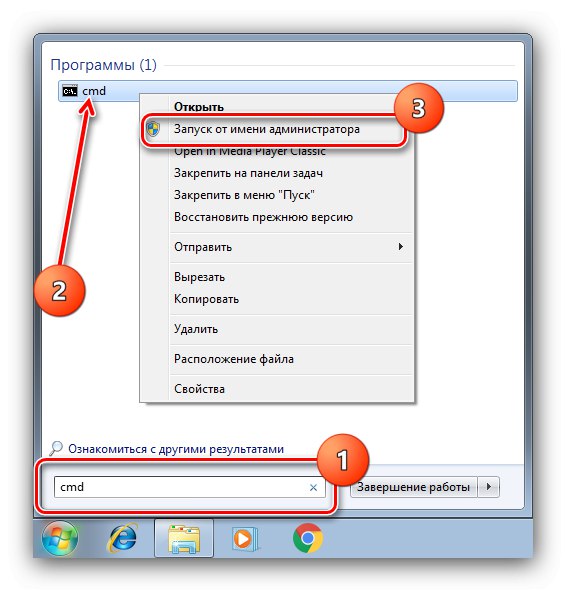
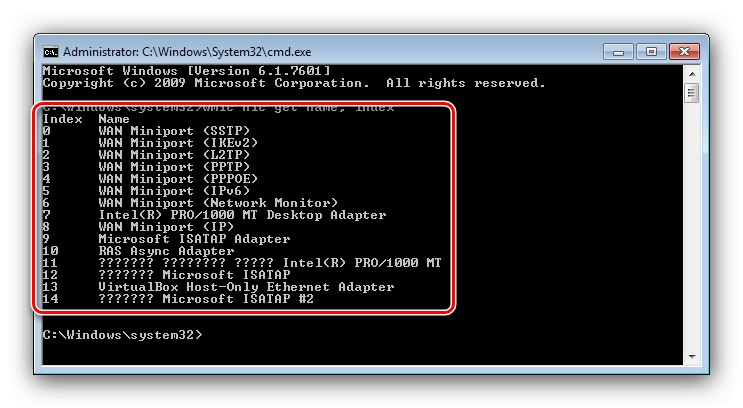
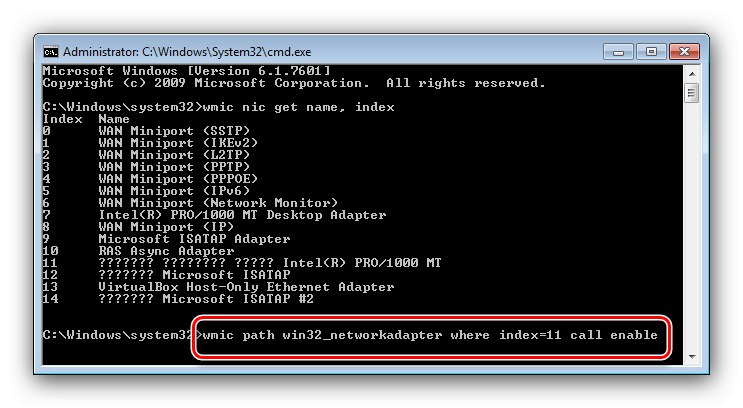
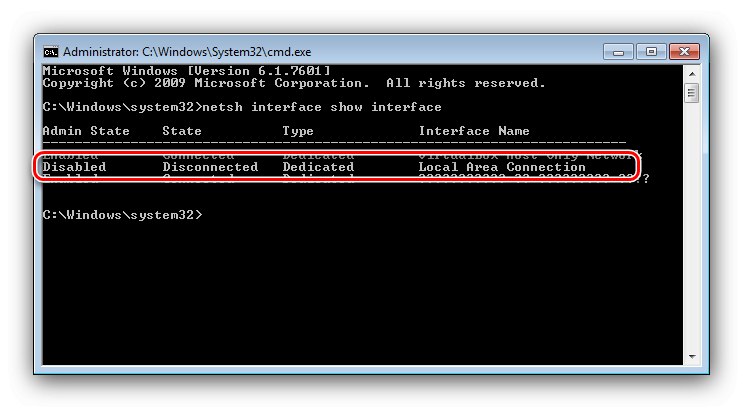
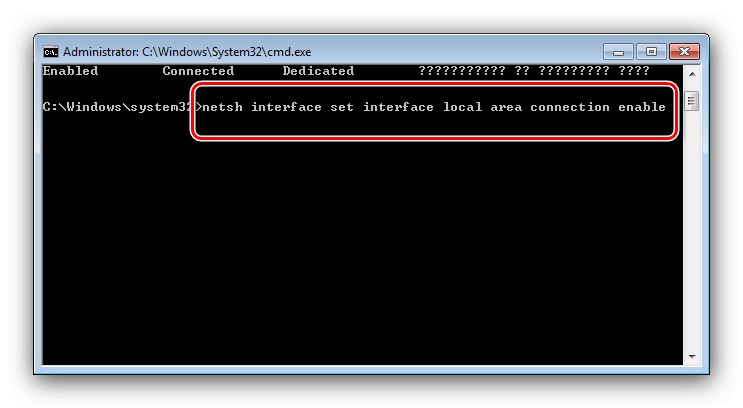
„Príkazový riadok“ je užitočný pre používateľov, ktorí z toho alebo iného dôvodu nemôžu použiť predchádzajúce metódy.